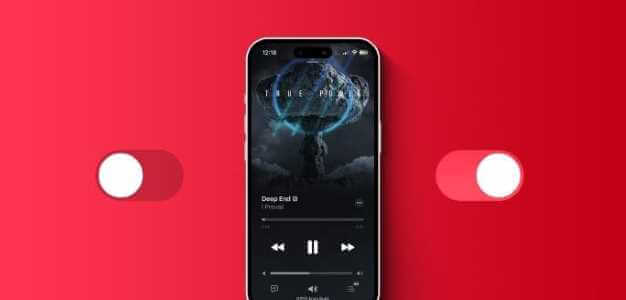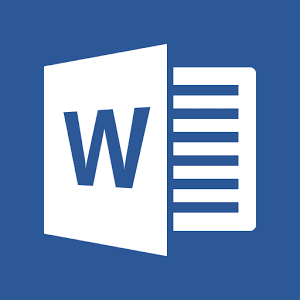Quando navighi sul Web, ti imbatti spesso in una pagina Web o in un sito Web che trovi interessante e che desideri condividere. Quindi se usi Google Chrome , finirai per copiare l'URL dalla barra degli indirizzi. Fortunatamente, ci sono diversi modi per condividere facilmente i collegamenti alle pagine web da Google Chrome.
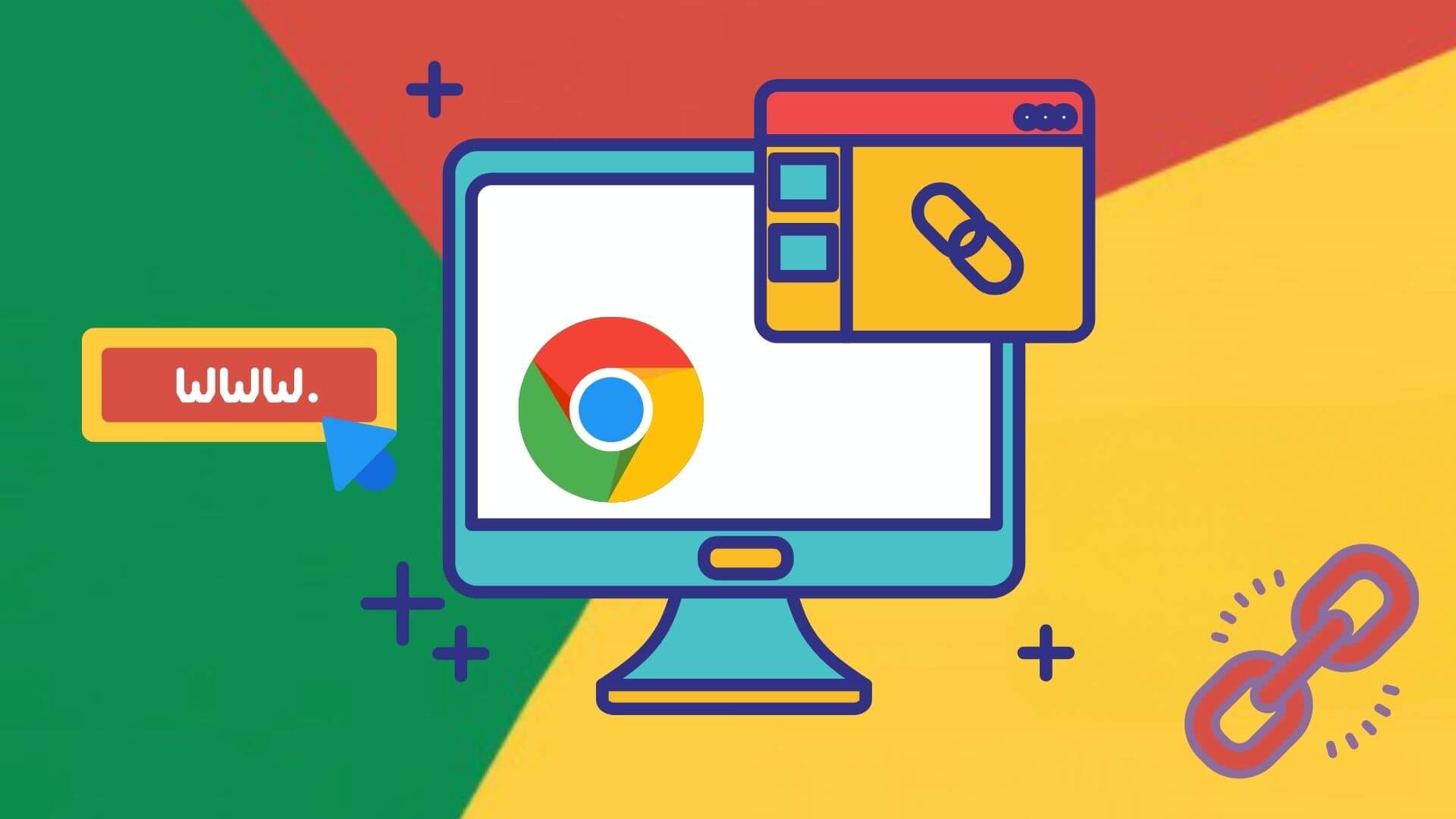
Ovviamente puoi semplicemente copiare l'indirizzo del link e inviarlo a qualcuno tramite e-mail o SMS, ma questo non è sempre conveniente. Google lo ha sicuramente riconosciuto quando ha introdotto più opzioni di condivisione su Google Chrome.
In questo post, esamineremo le opzioni per la condivisione di un collegamento a una pagina Web su Google Chrome sia per dispositivi mobili che per PC. Iniziamo.
Condividi il collegamento alla pagina web di Chrome tra i dispositivi
Chrome ti consente di condividere i link alle pagine web su tutti i tuoi dispositivi, a condizione che tu utilizzi lo stesso account Google su tutti loro. Questo può essere utile se si passa costantemente da un computer a uno smartphone. Ecco come farlo.
sul computer
Passo 1: Fare Esegui Google Chrome sul tuo computer. Vai a pagina web che desideri condividere.
Passo 2: Fare clic sul pulsante "condividere" situato a destra della barra degli indirizzi in alto. Individuare "Invia ai tuoi dispositivi" dall'elenco risultante.
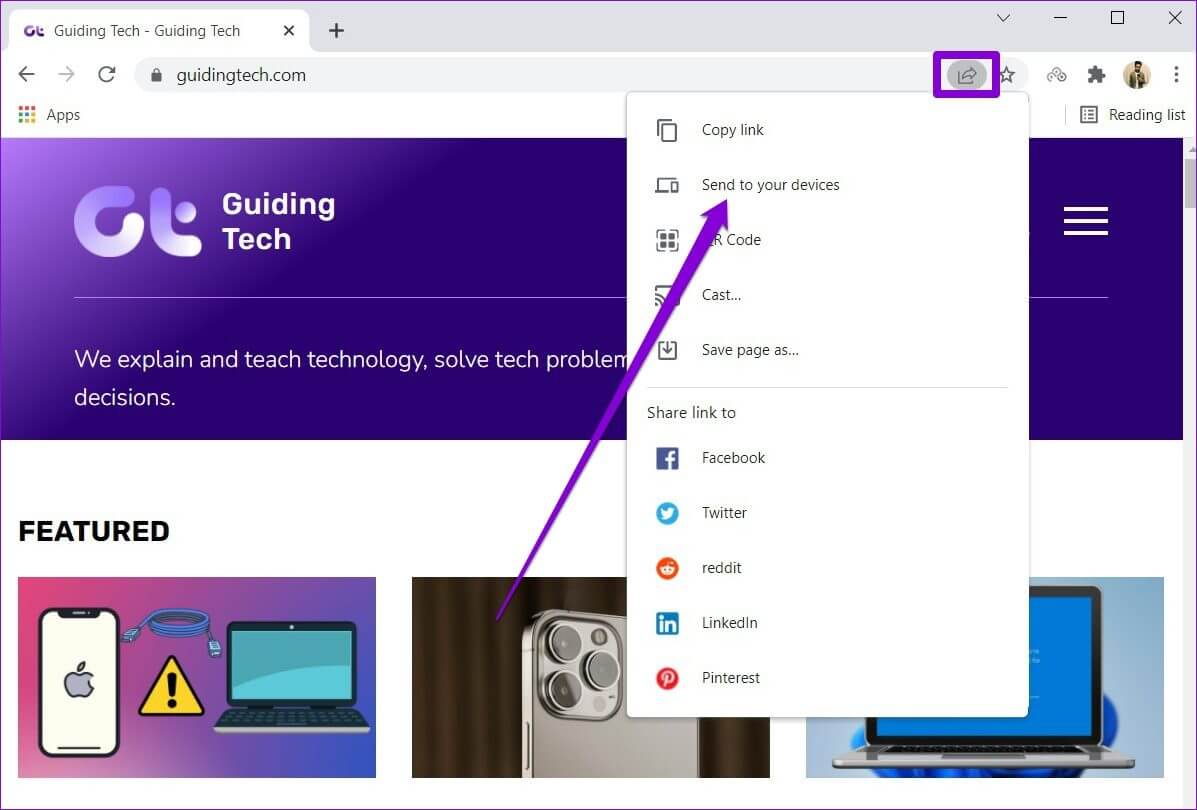
Passaggio 3: Individuare il dispositivo con chi vuoi condividere la pagina.
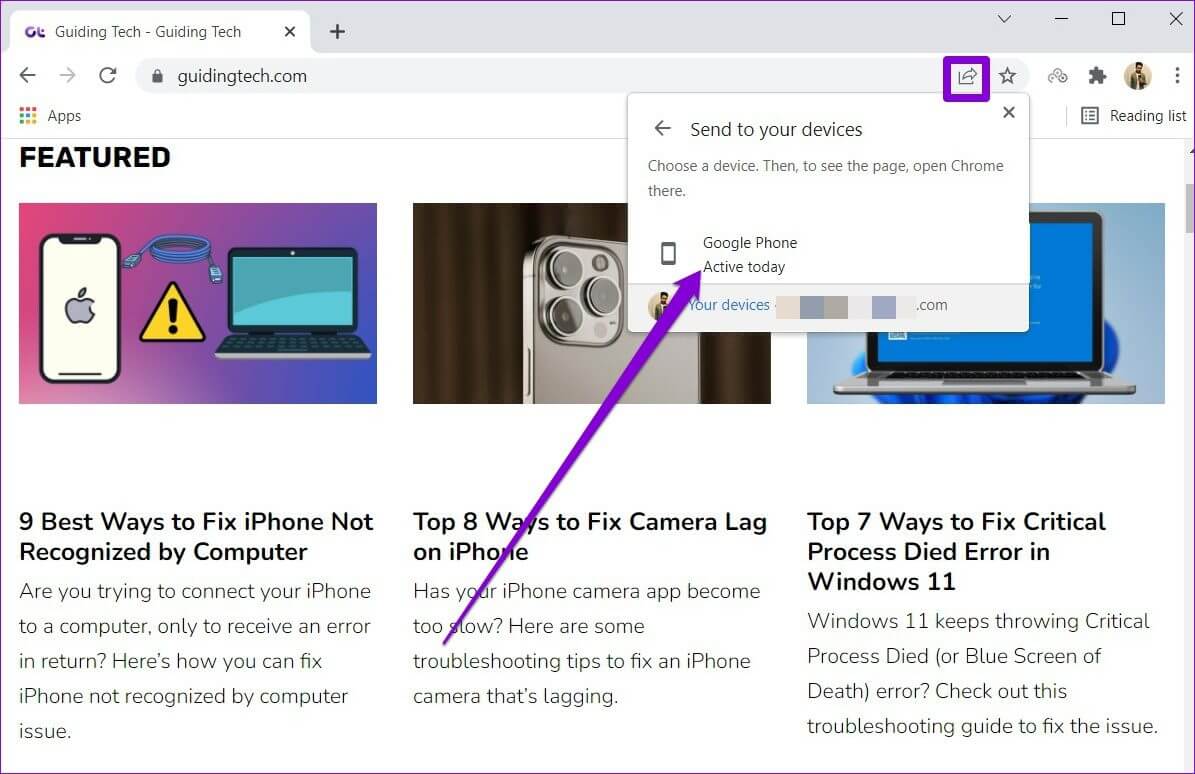
Passo 4: Dopodiché, apri Google Chrome Sull'altro dispositivo e vedrai un popup che ti chiede di aprire la pagina web. Clicca su Aperto Per visitare il collegamento in una nuova scheda.
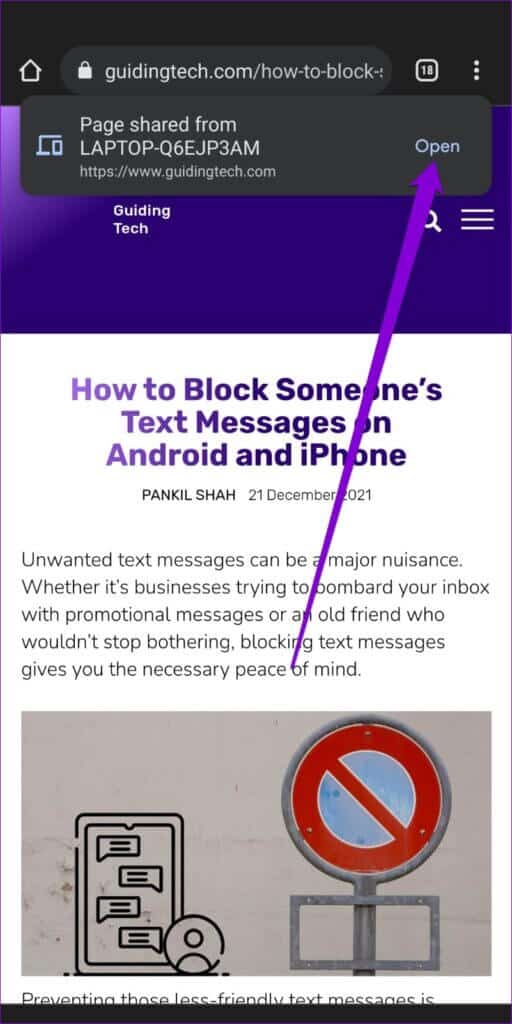
Su Android o iPhone
Allo stesso modo, per condividere un collegamento a una pagina web dall'app mobile di Google Chrome, procedi nel seguente modo.
Passo 1: Aperto Google Chrome sul tuo telefono. Se hai Android , utilizzo Icona del menu a tre punti In alto per selezionare un post dall'elenco risultante.
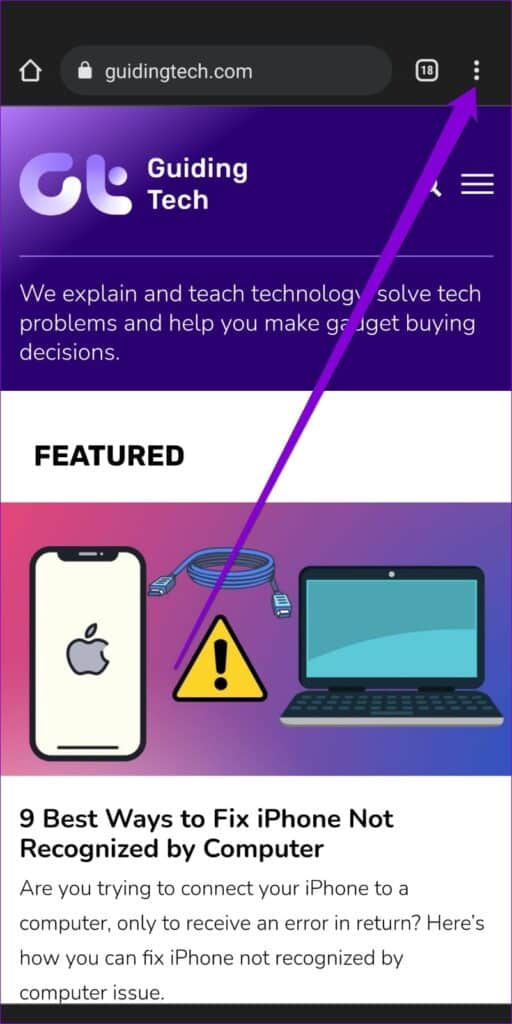
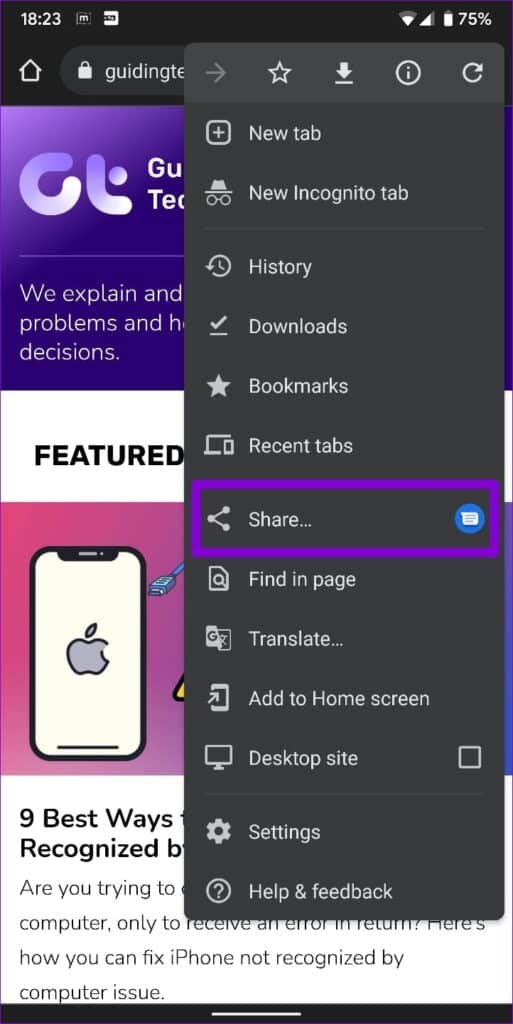
Allo stesso modo, gli utenti iOS possono fare clic Condividi icona per mostrare il foglio di condivisione.
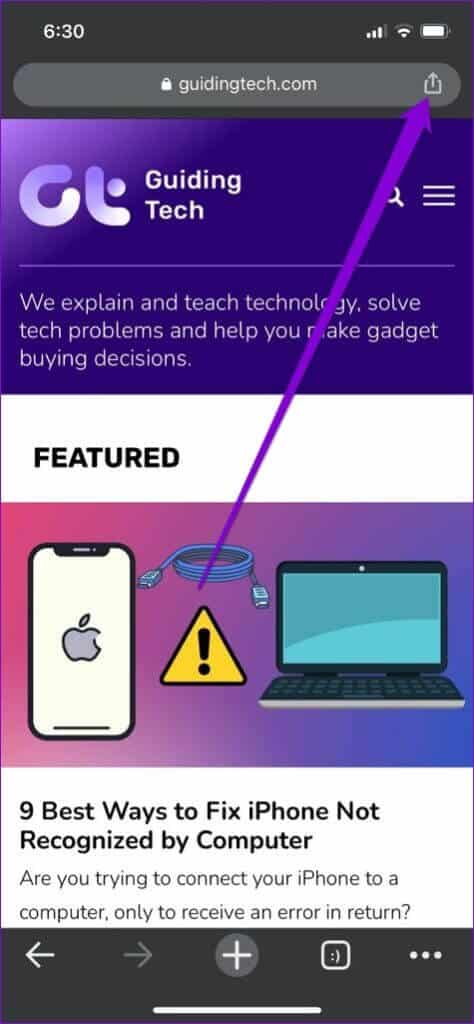
Passo 2: Quindi, seleziona l'opzione "Invia ai tuoi dispositivi". Quindi scegli il dispositivo con cui desideri condividere il collegamento.
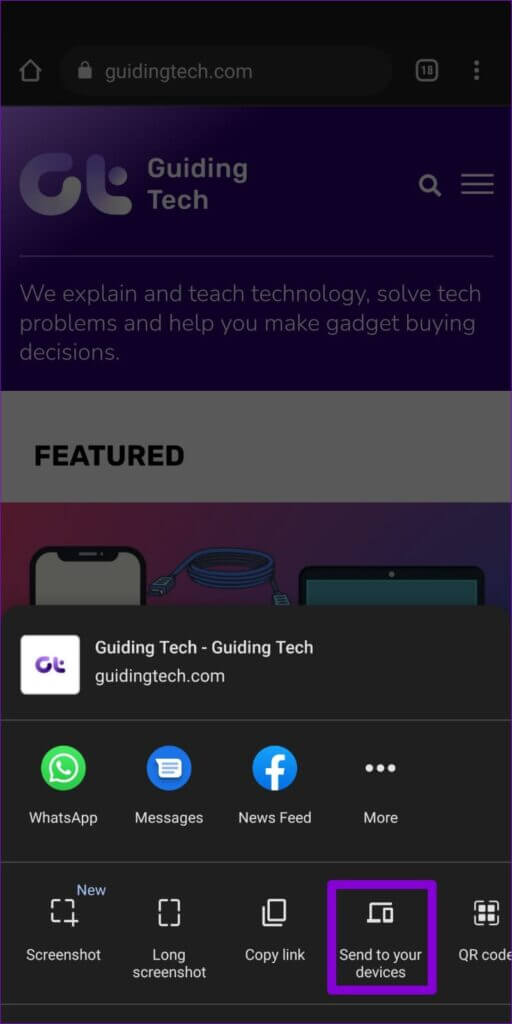
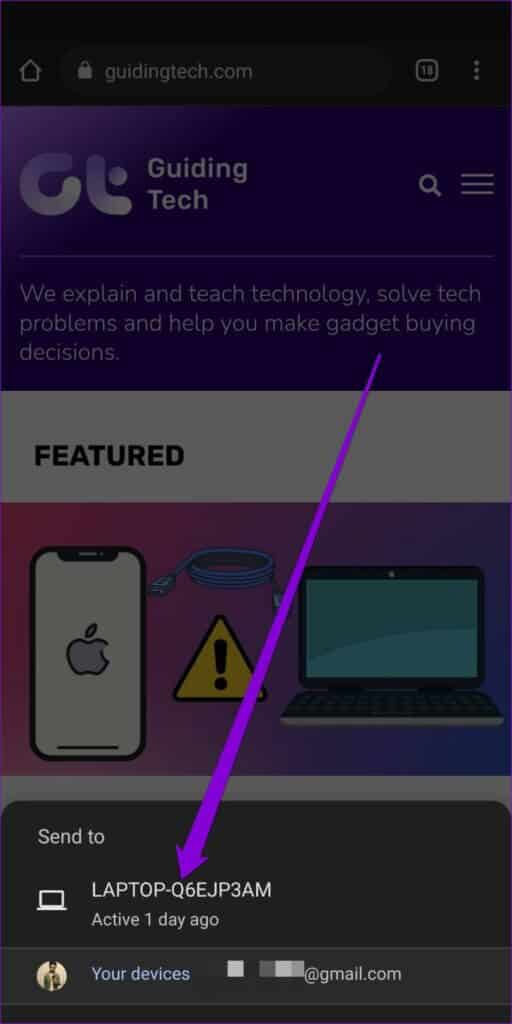
Passaggio 3: Sull'altro dispositivo, apparirà un popup Google Chrome. Clic Aperto In una nuova scheda per visitare la pagina web.
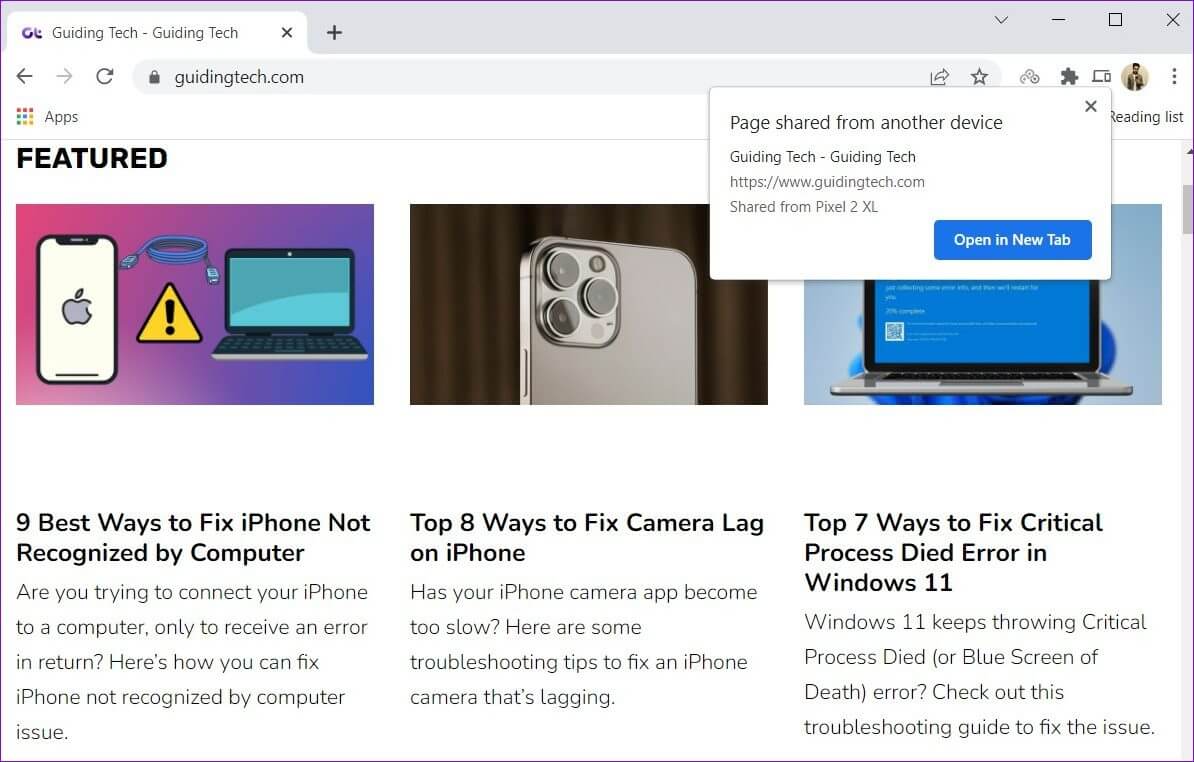
Condividi un link a una pagina web di Chrome come codice QR
Oltre a consentire la condivisione di collegamenti tra dispositivi, Chrome consente anche di convertire un collegamento Pagina Web al codice QR. Questo può essere utile se vuoi condividere un collegamento a una pagina web con un gran numero di persone. Ecco come.
sul computer
Passo 1: Aperto Pagina Web in Google Chrome. Fare clic sul pulsante "condividere" nell'angolo in alto a destra e seleziona QR Code dalla lista.
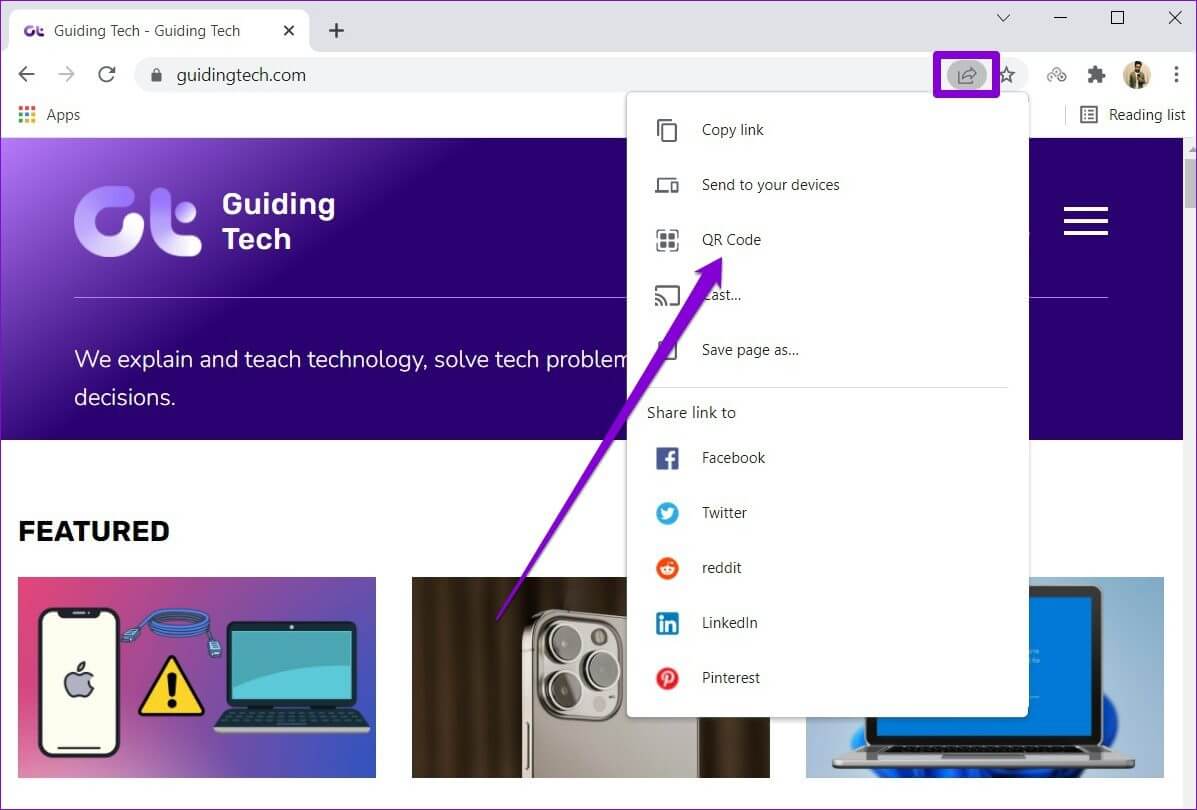
Passo 2: Apparirà un codice QR. Facoltativamente, puoi anche modificare il collegamento alla pagina web da qui. Al termine, fare clic sul pulsante "scaricare" Per salvare il codice QR come immagine.
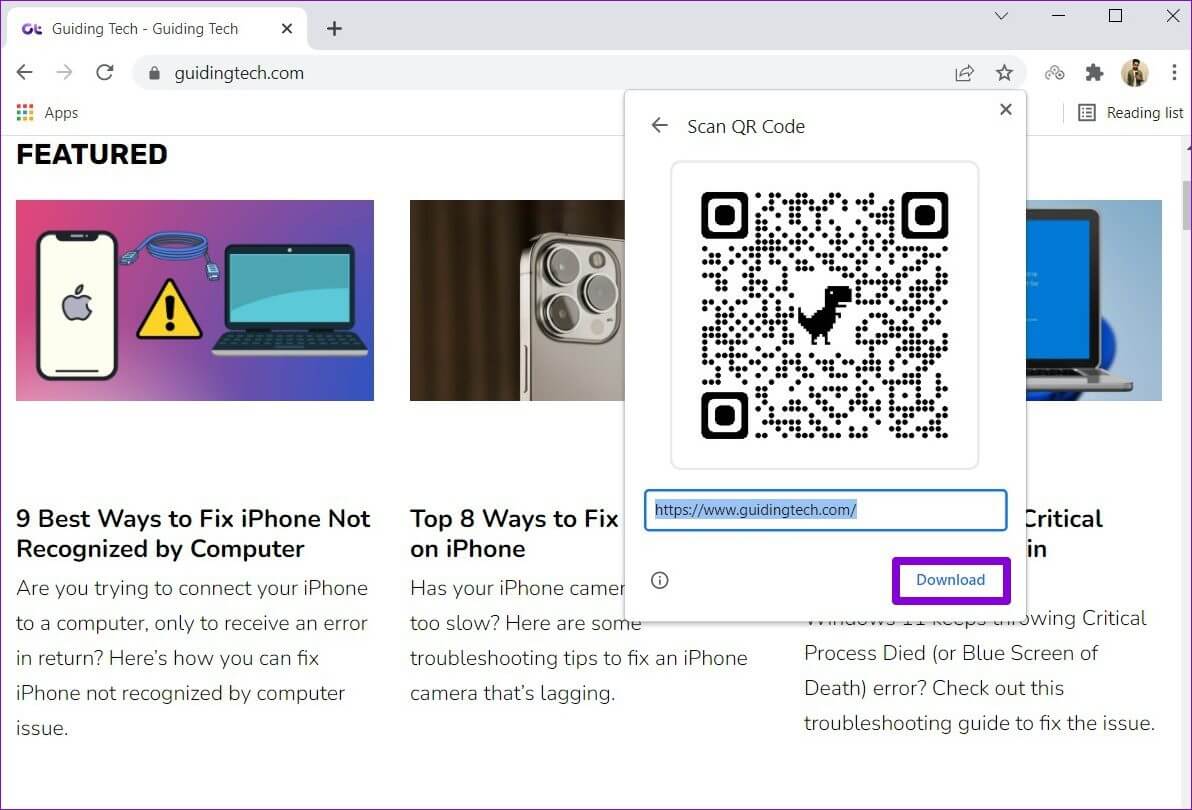
Una volta fatto, gli utenti possono scansionare il codice QR utilizzando App Fotocamera (o App scanner QR personalizzata) Per visitare il collegamento alla pagina web.
Su Android o iPhone
Passo 1: In App Google Chrome , visita la pagina web che desideri condividere. Clicca su Icona del menu a tre punti (o il pulsante Condividi su un iPhone) per esplorare le opzioni di condivisione.
Passo 2: Individuare QR Code dalla lista.
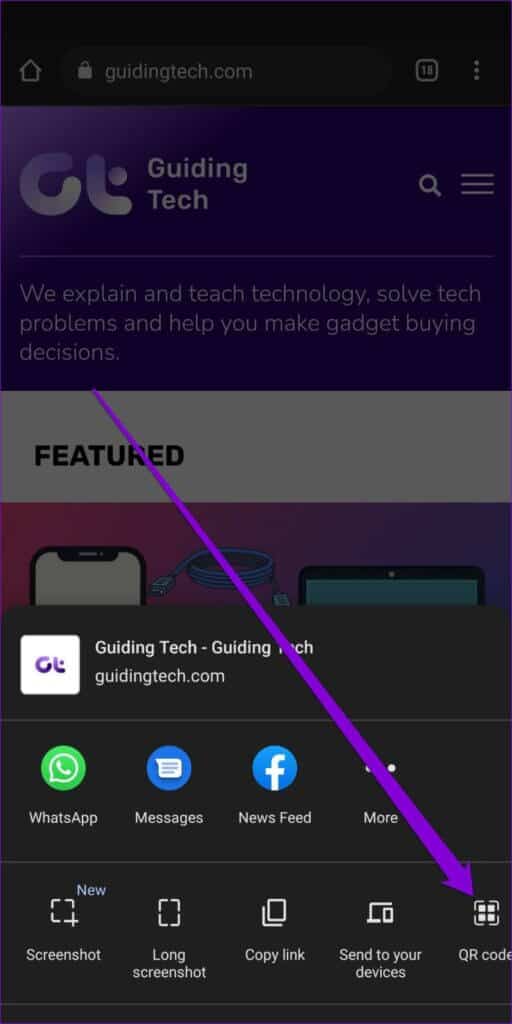
Passaggio 3: Apparirà QR Code sullo schermo. fare clic sul pulsante Scarica per salvarlo come immagine.
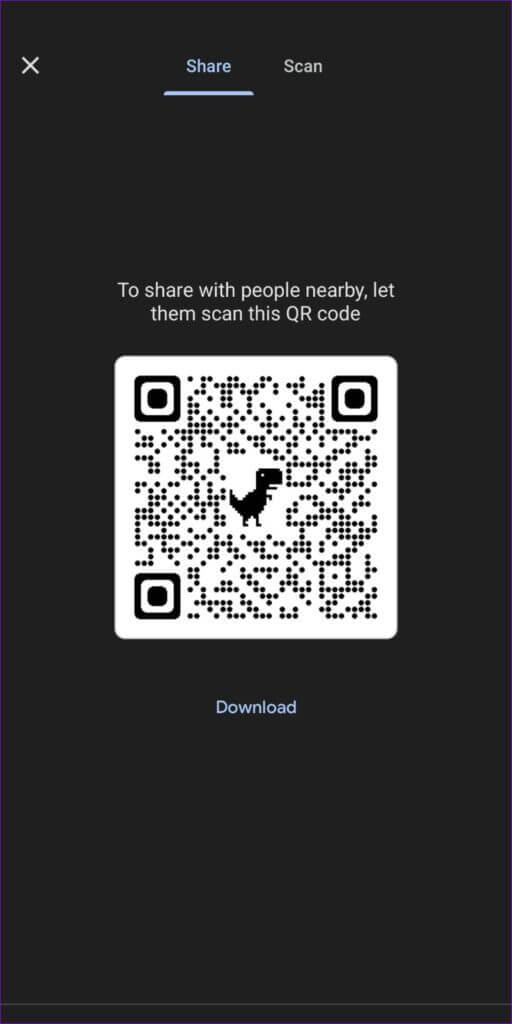
A differenza della sua controparte desktop, non è possibile modificare il collegamento alla pagina Web. Tuttavia, puoi passare alla scheda Scannerizzare Cancellare QR Code da qui.
Condividi il link della pagina web da Chrome ai siti social
Oltre a quanto sopra, puoi anche condividere i link alle pagine web direttamente ai tuoi account social. Questo può essere utile se stai cercando di pubblicare un collegamento a una pagina web sul tuo feed di Facebook o Twitter. Ecco come farlo.
sul computer
Fai clic sul pulsante di condivisione nell'angolo in alto a destra e seleziona il sito social su cui desideri condividere la pagina. Questo aprirà il sito Web selezionato in una nuova scheda, consentendoti di pubblicare il collegamento alla pagina Web con un clic.
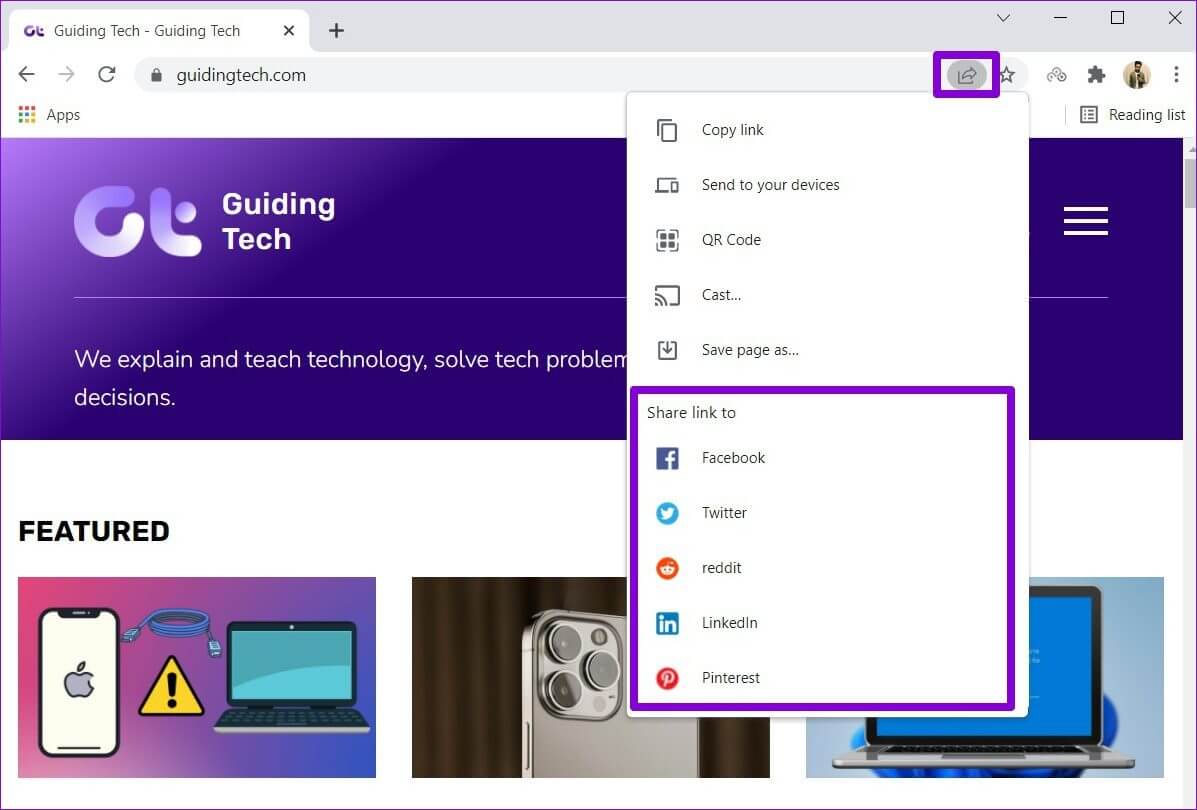
Su Android o iPhone
Aperto Google Chrome sul telefono e vai alla pagina web che desideri condividere. utilizzo Icona del menu a tre punti (o pulsante Condividi su iPhone) Aprire Condividi foglio. Individuare Sito di social networking Preferito condividere il collegamento alla pagina web direttamente con i tuoi account di social media.
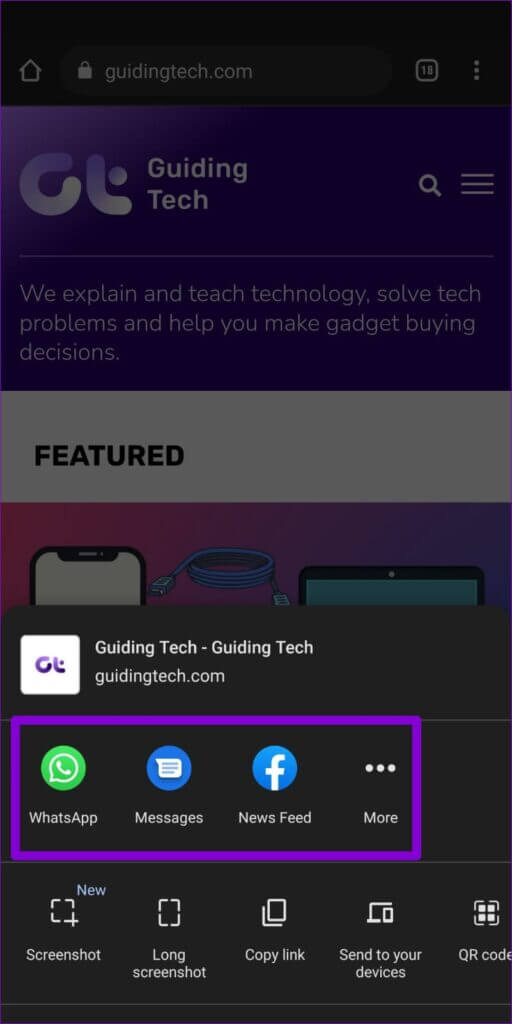
facile condivisione
Come abbiamo appena appreso, Google Chrome semplifica sicuramente la condivisione dei collegamenti alle pagine Web, indipendentemente dal fatto che li utilizzi sul desktop o sullo smartphone. Quindi, la prossima volta che desideri condividere i collegamenti di pagine web da Chrome al tuo dispositivo secondario o account di social media, sai cosa fare.
Ti piace usare Google Chrome? Verificare Trucchi con le schede meno conosciuti in Google Chrome.